Preparar el despliegue
Este documento tiene como finalidad ayudarte y guiarte en el proceso de generación y despliegue de tu aplicación de Flutter y subirla a la Google PlayStore y la Apple AppStore. Esta guía no reemplaza la guía oficial de flutter, es una ayuda.
Cambiar el ícono de la aplicación
Se pueden crear manualmente los íconos uno a uno si se desea, pero utilizaremos este paquete:
Noten que la instalación es abajo del dev_dependencies
Enlace del paquete:
https://pub.dev/packages/flutter_launcher_icons#-readme-tab-

Al mismo nivel que dev_dependencies, configurar el paquete
dev_dependencies:
flutter_launcher_icons: "^0.11.0"
flutter_icons:
android: "launcher_icon"
ios: true
image_path: "assets/icon/icon.png"
min_sdk_android: 21 # android min sdk min:16, default 21
web:
generate: true
image_path: "path/to/image.png"
background_color: "#hexcode"
theme_color: "#hexcode"
windows:
generate: true
image_path: "path/to/image.png"
icon_size: 48 # min:48, max:256, default: 48
macos:
generate: true
image_path: "path/to/image.png"
Luego ejecutar estos comandos para crearlos
flutter packages get
flutter packages pub run flutter_launcher_icons:main
Al hacer el build normal, se debería de apreciar el nuevo ícono
Generar Splash Screen (Opcional)
Android
1.Abrir el archivo lunch_background.xml dentro de drawable-v21
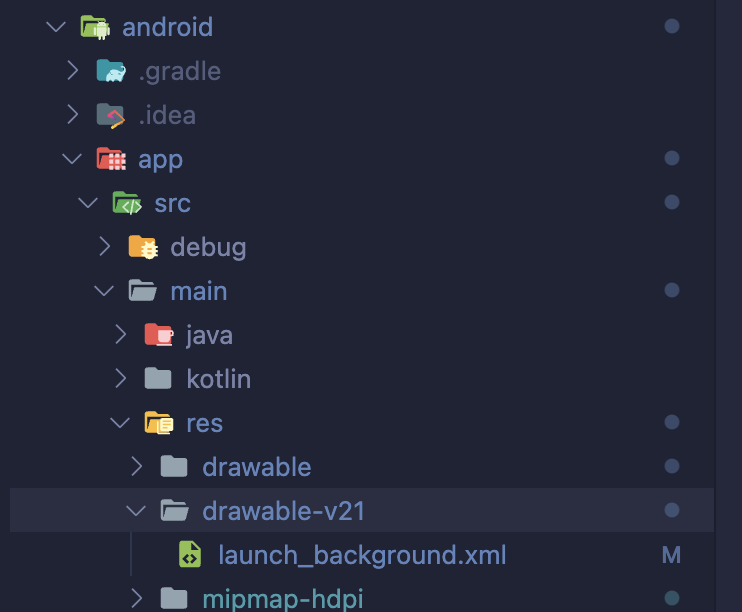
2.Sobrescribir los ic_launcher.png, por las imagenes a mostrar
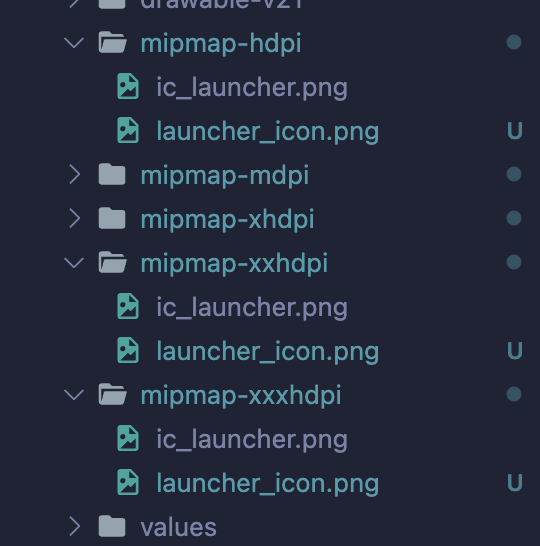
3.Realizar la siguiente configuración
<?xml version="1.0" encoding="utf-8"?>
<!-- Modify this file to customize your launch splash screen -->
<layer-list xmlns:android="http://schemas.android.com/apk/res/android">
<item android:drawable="@android:color/black"></item>
<!-- You can insert your own image assets here -->
<item>
<bitmap android:gravity="center" android:src="@mipmap/ic_launcher"></bitmap>
</item>
</layer-list>
IOS
- Reemplazar estas 3 imágenes por las imágenes que deseas usar en un splash screen.

Dimensiones de las imágenes:
Portrait:
1x = 768 x 1024
2x = 1536 x 2048
3x = 2304 x 3072
Landscape:
1x = 1024 x 768
2x = 2048 x 1536
3x = 3072 x 2304
Ajustar el nombre de la aplicación (Manual)
caution
Más adelante se muestra como automatizar esta tarea
Android
Abrir el AndroidManifest.xml en la siguiente dirección
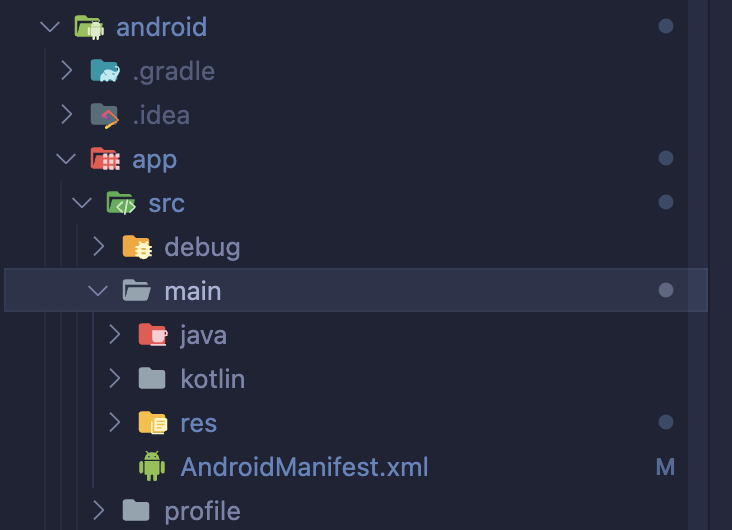
Dentro de este archivo pueden cambiar información relacionada a los accesos que esta app necesitará, pero lo que andamos buscando es el label de nuestra aplicación
<application android:label="Nombre App"
IOS
Abrir el archivo de Info.plist en la siguiente dirección
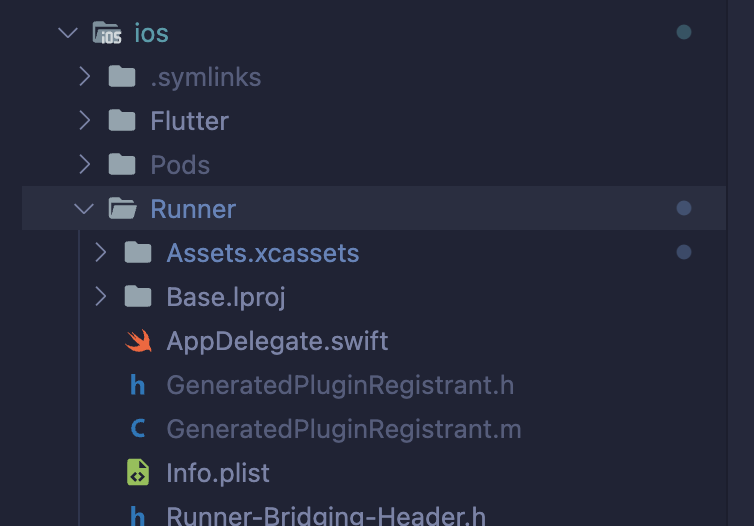
<key>CFBundleName</key>
<string>Nombre App</string>
<key>CFBundleDisplayName</key>
<string>Nombre App</string>
Versionar App
- Abrir el pubspec.yaml y actualizar version:A.B.C+X

Para android A.B.C representa el versionName, X ( el número después del +) representa el versionCode.
caution
No olvides ejecutar flutter build apk o flutter run después de este paso
Para IOS A.B.C representa el CFBundleShortVersionString, X ( el número después del +) representa el CFBundleVersion
caution
No olvides ejecutar flutter build ipa o flutter run después de este paso
Cambiar el package name y nombre de la aplicación
Se pueden cambiar manualmente pero utilizaremos este paquete:
https://pub.dev/packages/rename
- Activar el control
dart pub global activate rename
- Ejecute este comando dentro de la raíz de su proyecto flutter.
flutter pub global run rename --bundleId com.onatcipli.networkUpp
flutter pub global run rename --appname "Network Upp"
flutter pub global run rename --appname YourAppName --target ios
flutter pub global run rename --appname YourAppName --target android
flutter pub global run rename --appname YourAppName --target web
flutter pub global run rename --appname YourAppName --target macOS
flutter pub global run rename --appname YourAppName --target windows
Parameters
-t, --target Set which platforms to target.
[android, ios, web, windows, macOS, linux]
-a, --appname Sets the name of the app.
-b, --bundleId Sets the bundle id.
-l, --launcherIcon Sets the launcher icon. (deprecated currently)
-h, --help Shows help.